Hoe Facebook-account op iPhone of pc te deactiveren of te verwijderen
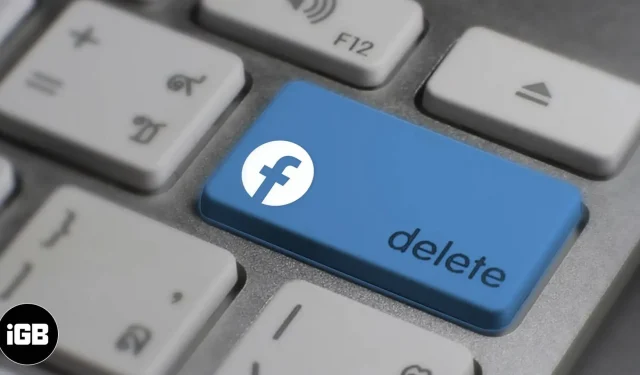
Bezorgdheid over het privacybeleid van Facebook en de controle over gebruikersgegevens bestaat al geruime tijd. Het toonaangevende portaal voor sociale media heeft van tijd tot tijd opheldering over deze kwestie gegeven. De angst blijft echter constant bij talloze gebruikers over de hele wereld. Misschien is dit wat ons hier op dezelfde pagina verenigt. Laten we eens kijken hoe u uw Facebook-account op iPhone en computer kunt deactiveren of verwijderen.
- Het verschil tussen het deactiveren en verwijderen van een Facebook-account
- Hoe u uw Facebook-account op iPhone of iPad kunt deactiveren of verwijderen
- Hoe u uw Facebook-account permanent van uw computer kunt verwijderen
Het verschil tussen het deactiveren en verwijderen van een Facebook-account
Wanneer u uw account deactiveert,
- Niemand op Facebook kan je profiel zien, behalve jijzelf.
- Je profiel wordt uitgeschakeld en je naam en foto’s worden verwijderd uit de meeste dingen die je hebt gedeeld.
- U kunt Messenger gebruiken.
- Alleen bepaalde informatie zal zichtbaar zijn als berichten.
- Je naam wordt weergegeven in je vriendenlijst met vrienden.
- Je naam, berichten en opmerkingen zijn zichtbaar voor de beheerders van de groepen waartoe je behoort.
Wanneer u uw account verwijdert,
- U kunt uw account niet opnieuw activeren. (alleen als u binnen 30 dagen inlogt)
- Nadat u uw account heeft verwijderd, worden al uw gegevens, inclusief downloads, verwijderd en kunt u deze later niet meer herstellen.
- U kunt geen toepassingen van derden gebruiken, zoals Instagram waarmee u zich aanmeldde bij uw Facebook-account.
- Je kunt Messenger niet gebruiken. Berichten die naar je vrienden zijn verzonden, zijn echter nog steeds zichtbaar in hun chats.
Hoe u uw Facebook-account op iPhone of iPad kunt deactiveren of verwijderen
- Open de Facebook-app op je iPhone.
- Ga naar het menu door op het icoon van drie horizontale lijnen te klikken.
- Scroll naar beneden en ga naar Instellingen & Privacy.J
- Klik op “Instellingen”.
- Scroll naar beneden en open Accounteigendom en -beheer.
- Selecteer Deactiveren en verwijderen.
Deactiveer tijdelijk uw Facebook-account
- Selecteer Account deactiveren.
- Klik op “Doorgaan naar accountdeactivering”.
- Voer op de volgende pagina uw wachtwoord in.
- Facebook zal je vragen waarom je je account wilt deactiveren, dus kies de reden van je voorkeur en klik op Doorgaan.
- Als u het zeker weet, klikt u nogmaals op “Doorgaan”.
- Klik aan het einde op “Mijn account deactiveren” om tijdelijk een pauze in te lassen. Opmerking. Als je wilt, kun je Messenger blijven gebruiken en met vrienden chatten terwijl je account nog gedeactiveerd is. Om dit te doen, vinkt u gewoon het vakje “Doorgaan met Messenger gebruiken” aan op de pagina “Mijn account deactiveren”.
Facebook-account permanent verwijderen
- Selecteer “Account verwijderen” en klik vervolgens op “Doorgaan met verwijderen van account”.
- Op de volgende pagina biedt Facebook verschillende opties om wijzigingen aan te brengen in uw account in plaats van het permanent te verwijderen.
- Als u zeker weet dat u het wilt verwijderen, klikt u nogmaals op “Doorgaan met verwijderen van account”.
- Klik op “Informatie downloaden” om een back-up te maken van al uw belangrijke gegevens, inclusief uw berichten, profiel- en omslagfoto’s en al het andere.
Opmerking. Als u Informatie uploaden selecteert, moet u op Bestand maken klikken en Facebook even de tijd geven om een kopie van uw informatie te maken.
- Als u geen back-up van uw gegevens wilt maken, klikt u op Account verwijderen.
- Voer uw wachtwoord in en klik op Doorgaan.
- Klik ten slotte op “Account verwijderen” om de definitieve verwijdering van het account te bevestigen.
Hoe Facebook-account permanent op pc te verwijderen
- Bezoek de Facebook-verwijderingspagina op internet.
- Log in met uw e-mailadres en wachtwoord.
- Klik op “Account verwijderen”. Als u uw Facebook-account tijdelijk wilt uitschakelen, kunt u de optie “Account deactiveren” selecteren.
- Voer uw wachtwoord in en klik op Doorgaan.
- Klik nogmaals op “Account verwijderen” om het account permanent te verwijderen. Opmerking: Facebook geeft je 30 dagen de tijd om je account te herstellen als je echt terug wilt. Na 30 dagen kunt u niet meer inloggen.
Voltooiing…
Dus wat vind je van het gebruik van Facebook? Kiest u voor deactiveren of verwijderen? Wat is uw voorkeursoptie? Vergeet niet om het ons te laten weten in de comments hieronder!
Geef een reactie